Indicador de Absorção
O Que É o Indicador de Absorção?
A absorção é um indicador no gráfico que destaca áreas com grande volume negociado em curtos períodos de tempo. A absorção é o resultado da atividade de compradores ou vendedores agressores em níveis chave.
Essencialmente, ele mostra onde grandes ordens limites de venda de repouso (às vezes ordens iceberg) absorvem grandes agressores compradores e vice-versa, onde grandes ordens limites de compra absorvem grandes agressores vendedores.
Em muitos casos, a absorção indica áreas onde o preço quica e se move em uma nova direção.
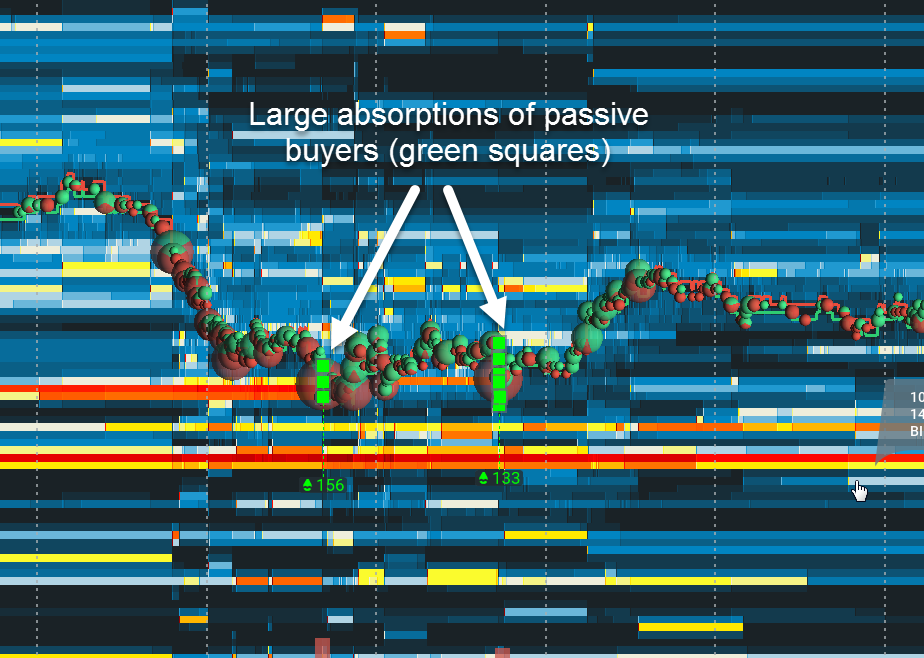
Configuração
Os traders podem configurar as configurações do Indicador de Absorção separadamente para cada instrumento, ajudando a personalizar sua experiência de negociação no Bookmap.
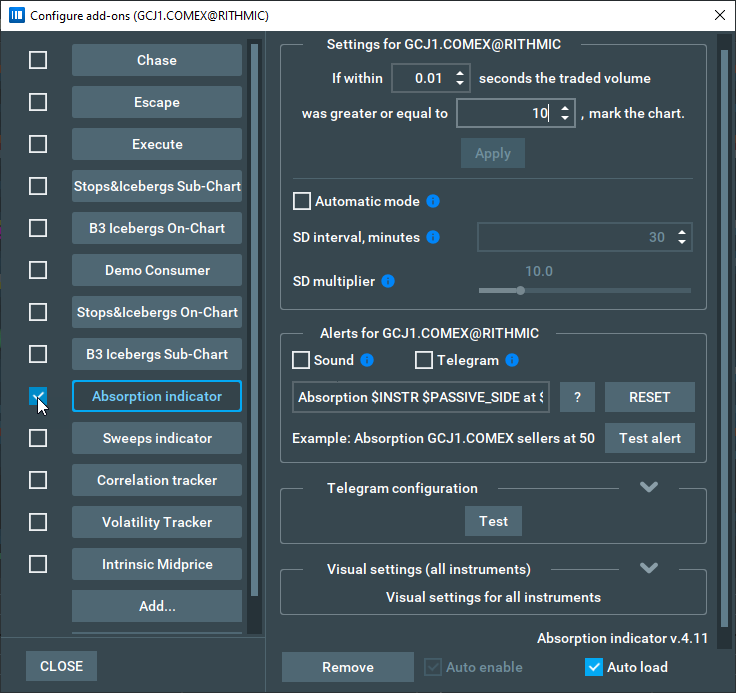 ]
]
Se dentro de um período de tempo configurável o volume negociado do instrumento para um determinado nível de preço for maior que um tamanho configurável, o Indicador de Absorção adicionará uma marca ao gráfico.
Compras e vendas são calculadas separadamente, e os traders podem inserir seus próprios valores nos campos “tempo” e “tamanho” para personalizar seus gráficos do Indicador de Absorção.
Recurso de Automação
Marcar a caixa de seleção “modo Automático” permite que a configuração de tamanho mínimo seja atualizada automaticamente, embora enquanto automatizado não possa ser editado manualmente. Isso é atualizado com base em um cálculo do desvio padrão (SD) do volume negociado nos últimos x minutos, onde x é o valor do campo “intervalo SD” que os traders podem configurar.
O controle deslizante “multiplicador SD” permite ajustar o número de detecções. Quanto maior o seu valor - menos detecções haverá no gráfico.
Alertas Personalizáveis
Se a caixa de seleção “Alerta sonoro” for marcada, você receberá uma notificação sonora toda vez que um novo grupo de marcas do indicador for adicionado ao gráfico ativo, permitindo que você fique atento ao mercado enquanto faz outras coisas.
A caixa de seleção “Telegram” habilita notificações de texto no seu aplicativo Telegram. A regra de disparo e o texto para essas notificações são os mesmos que para alertas sonoros, mas você precisa configurar suas notificações do Telegram antes de habilitá-las, veja a seção correspondente do manual abaixo.
Você pode ajustar o texto da notificação de acordo com suas preferências editando o campo de texto correspondente. O botão “?” mostrará a lista de modelos possíveis, o botão “Redefinir” redefinirá o texto da notificação para o padrão, e o botão “Testar alerta” reproduzirá notificações sonoras de teste com base em suas configurações atuais.
Você também pode personalizar os alertas sonoros através da janela “Arquivo” -> “Alertas” -> “Alertas sonoros”. Isso duplica totalmente qualquer funcionalidade do painel de alertas sonoros da configuração do add-on, e permite gerenciar alertas de diferentes add-ons em um só lugar.
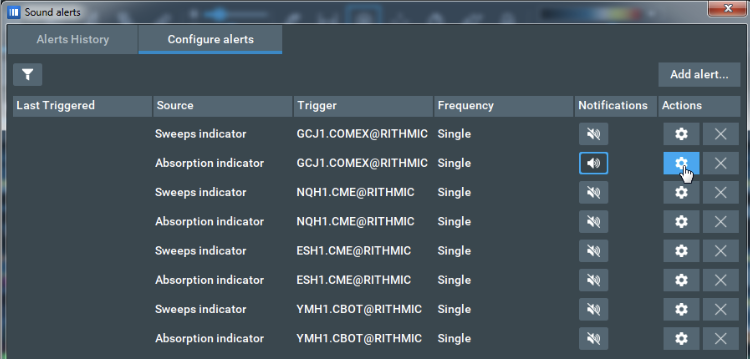
Clicar no botão “Configurar alertas” abrirá o painel de configuração de alertas sonoros para o alerta correspondente.
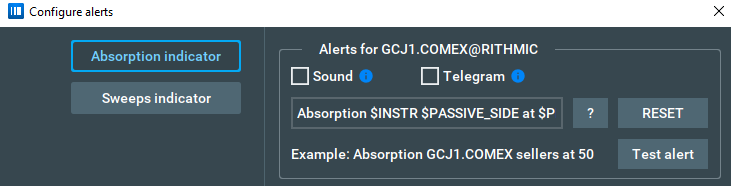
Se você remover um alerta da lista, poderá adicioná-lo novamente habilitando alertas sonoros na configuração do indicador de Absorção. Atualmente o botão “Adicionar alerta” não funciona para o indicador de Absorção.
Guia de Notificações do Telegram
Para começar a receber notificações do Telegram do seu complemento, você precisa seguir os passos abaixo:
-
Começando
Instale o aplicativo Telegram Desktop https://desktop.telegram.org/ e crie uma conta.
Você também pode usar as versões web ou móvel do Telegram, mas recomendamos o uso da versão para desktop para uma melhor experiência de usuário durante o processo de configuração - isso pode então ser vinculado e usado na versão móvel uma vez configurado.
-
Crie um bot no Telegram
Abra o seguinte link em seu aplicativo Telegram: https://t.me/BotFather, e então siga estas instruções.
- Envie a mensagem “/start” para começar a trabalhar com o bot de gerenciamento de bots.
- Envie a mensagem “/newbot” para criar um novo bot.
- Escolha um nome para seu bot enviando-o como uma nova mensagem.
- Escolha um nome de usuário para seu bot enviando-o como uma nova mensagem. O nome de usuário deve ser único e terminar em “bot”.
- Quando seu bot for criado com sucesso, você receberá uma mensagem com um token de acesso para este bot. Copie este token de acesso para a configuração do Telegram do indicador de Absorção -> Token
-
Obtenha o ID do Chat onde deseja receber notificações
- Entre na conta do Telegram para a qual deseja receber notificações.
- Abra o link a seguir dentro do Telegram: https://t.me/get_id_bot.
- Envie a mensagem “/start” para começar a usar o bot.
- Receba seu ID do chat através da resposta do bot.
- Copie este ID do chat na configuração do Telegram do indicador de Absorção -> ID do Chat
-
Comece uma conversa com seu bot
Abra o link https://t.me/seu-bot?start=subscribe dentro do Telegram. Nesse link “seu-bot” é um espaço reservado para o nome de usuário do seu bot - certifique-se de alterá-lo de acordo! Em seguida, envie a mensagem “/start” para iniciar uma conversa com seu bot.
-
Faça um Teste
Clique no botão “Testar” no painel de configuração do Telegram dentro do Bookmap para garantir que tudo está configurado corretamente. Você deve receber uma mensagem de notificação de teste no Telegram do seu bot se tudo estiver OK, ou uma mensagem de erro descrevendo o problema caso contrário.
-
Habilite notificações no Telegram
Finalmente, você deve habilitar notificações no Telegram marcando a caixa de seleção “Telegram” no painel de configuração de alertas do complemento.
Configurações Visuais
As configurações visuais do Indicador de Absorção são as mesmas em todos os instrumentos em que é adicionado.
O painel de configurações visuais é inicialmente recolhido, e você precisa clicar no botão [v] para expandi-lo.
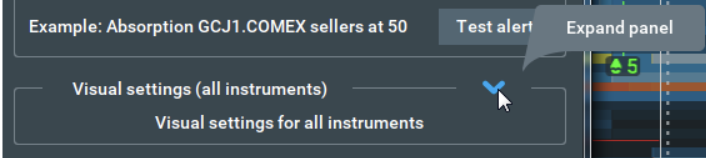
O painel de configurações visuais do Indicador de Absorção se parece com isto:
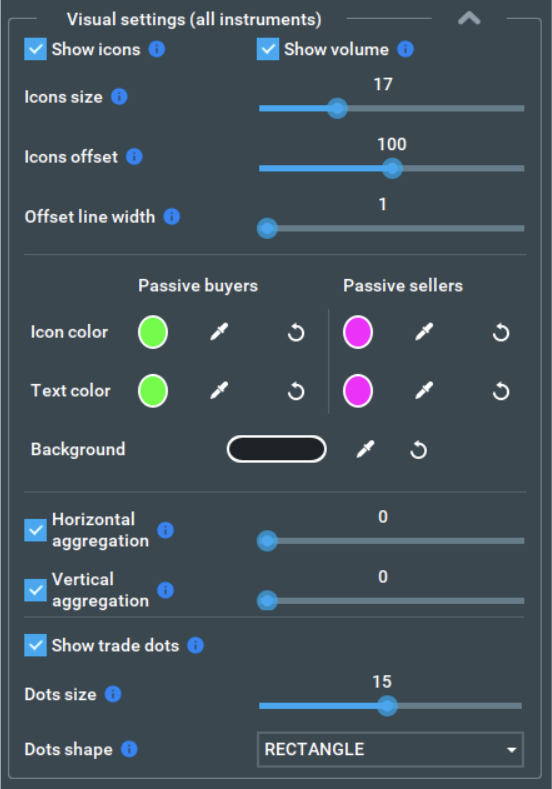
Marcar a caixa de seleção “Mostrar ícones” mostrará todos os ícones de absorção com algum deslocamento de onde o comércio ocorreu no gráfico.
Marcar a caixa de seleção “Mostrar volume” permite exibir números de volume absorvido no gráfico próximo aos ícones de absorção. Se vários ícones do mesmo lado (compras ou vendas) estiverem próximos um do outro, apenas um ícone com um volume total agregado para todos eles será mostrado no gráfico.
O controle deslizante “Tamanho dos ícones” permite que o trader selecione o tamanho preferido do ícone em pixels.
Configurar o controle deslizante “Offset dos ícones” seleciona quão distantes os ícones serão mostrados dos seus respectivos pontos de trade.
O controle deslizante “Largura da linha de offset” permite que os traders definam a largura das linhas de offset pontilhadas que conectam os ícones do indicador aos pontos de trade.
As configurações de cor de compradores e vendedores passivos indicam a cor com a qual as absorções de compradores e vendedores passivos são marcadas no gráfico.
A “Cor do ícone” mostra a cor dos ícones do indicador, pontos de trade e linhas.
A “Cor do texto” mostra a cor do texto nos ícones.
A cor de “Fundo” permite que você escolha a cor de fundo para os ícones.
O controle deslizante de “Agregação Horizontal” define a distância mínima horizontal em pixels entre os ícones sobre os quais eles começam a agregar.
O controle deslizante de “Agregação Vertical” define a distância mínima vertical em pixels entre os ícones sobre os quais eles começam a agregar.
É possível desabilitar tanto as agregações Horizontal quanto Vertical. Por favor, note que isso pode resultar em muitos ícones no gráfico, o que pode torná-los ilegíveis e causar problemas de desempenho. Por esta razão, não recomendamos desabilitar este recurso, especialmente com grandes quantidades de dados.
Alternar a caixa de seleção “Mostrar pontos de trade” permite mostrar/ocultar todos os pontos de trade criados pelo indicador.
O controle deslizante “Tamanho dos pontos” permite que você selecione o tamanho dos pontos de trade do indicador em pixels.
O menu suspenso “Forma dos pontos” permite que você escolha a forma dos pontos de trade do indicador, seja redonda ou retangular.
Interação com os ícones
Clique com o botão direito em qualquer ícone do Indicador de Absorção em qualquer lugar do gráfico para abrir o menu popup com a configuração do indicador.
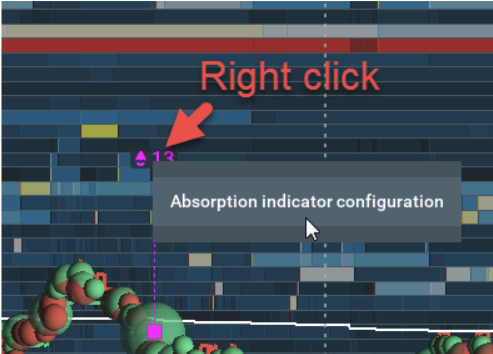
Os traders podem arrastar qualquer ícone do indicador de Absorção no gráfico para cima ou para baixo com o botão esquerdo do mouse para alterar a distância vertical entre TODOS os ícones do indicador e os pontos de trade correspondentes que os ícones estão representando (parâmetro “Offset dos ícones”).

Como Fica
Com todas as suas configurações personalizadas, aqui está um exemplo do gráfico do Bookmap com o Indicador de Absorção ativado:
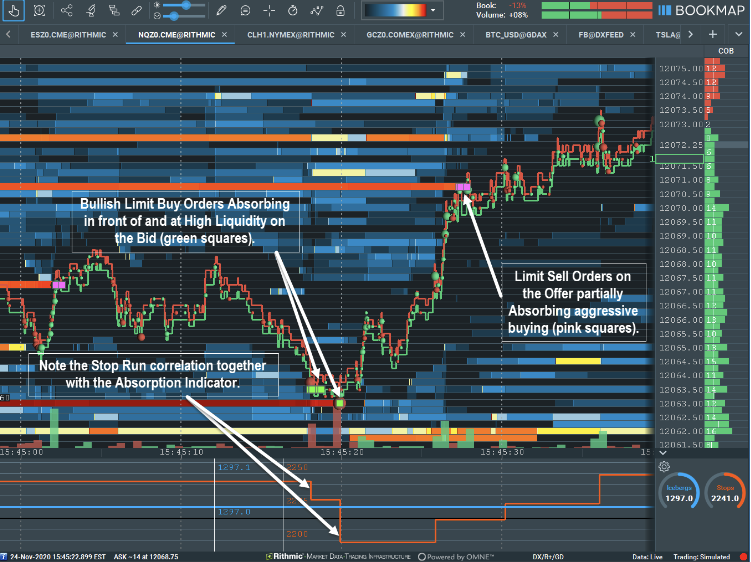
Neste gráfico, pequenos retângulos verdes e magenta indicam os níveis de absorção.
Notas
-
O indicador de Absorção suporta todos os instrumentos/plataformas, incluindo futuros, ações e criptomoedas.
-
Os dados de preenchimento traseiro fornecidos pela dxFeed (e algumas outras conexões) são agregados. Portanto, a granularidade para tais instrumentos é insuficiente para mostrar a Absorção corretamente, o que significa que as detecções nos dados de preenchimento traseiro podem diferir dos dados em tempo real.
-
O volume negociado durante um curto período de tempo é diferente entre os instrumentos, e no mesmo instrumento em diferentes momentos. Então, se você ajustar o limite manualmente, pode precisar atualizá-lo.
-
Precisa de ajuda? Junte-se ao nosso canal no Discord channel, ou entre em contato conosco pelo suporte@bookmap.com.
FAQ de Absorção
Não vejo nenhum ponto. Como posso verificar se o indicador funciona?
As absorções são mostradas apenas quando o volume negociado é maior que o limite que você definiu em suas configurações. Se você vir negociações e ainda não ver nenhum ícone de Absorção, vá para a configuração do seu indicador de Absorção e defina um tamanho mínimo menor.
Se isso não funcionar, desative todos os outros complementos e então vá para os componentes visuais e oculte todos os elementos do gráfico. Se isso não resolver o problema, entre em contato conosco pelo suporte@bookmap.com ou via nosso canal no Discord channel.
Qual é a diferença entre o indicador de Absorção e as atuais Bolhas de Volume no gráfico?
No modo de volume total, a bolha de volume mostra tanto compradores quanto vendedores agressores combinados. Não é necessariamente de um lado apenas (compradores agressores ou vendedores agressores), e não é necessariamente no mesmo preço nem ao longo de um curto período de tempo.
O modo delta simplesmente mostra a diferença entre compradores e vendedores agressores. O volume não é necessariamente negociado ao longo de um curto tempo ou no mesmo preço.
Em comparação, as bolhas de volume de trade no Indicador de Absorção destacam especificamente grandes volumes em curtos períodos de tempo, estão sempre no mesmo preço, e são exibidas separadamente, podendo, portanto, sempre ser de um lado só.
Qual é a diferença entre o indicador de Absorção e o indicador de Varreduras?
O Indicador de Absorção aplica o limite de tamanho negociado a cada nível de preço separadamente, enquanto o Indicador de Varreduras aplica o limite de tamanho negociado a todos os níveis de preço como um. Além disso, o Indicador de Varreduras exibe marcas no gráfico apenas se as negociações ocorreram em pelo menos X diferentes níveis de preço.
O Indicador de Absorção faz parte do Bookmap, ou será uma compra adicional?
O Indicador de Absorção está disponível como parte do pacote Bookmap Global+.
Problemas Conhecidos
- As configurações de "Alerta sonoro" do indicador de Absorção desaparecem ao alternar entre complementos na janela “Configurar alertas”. Se isso acontecer, basta fechar a janela e abri-la novamente para restaurar a funcionalidade.
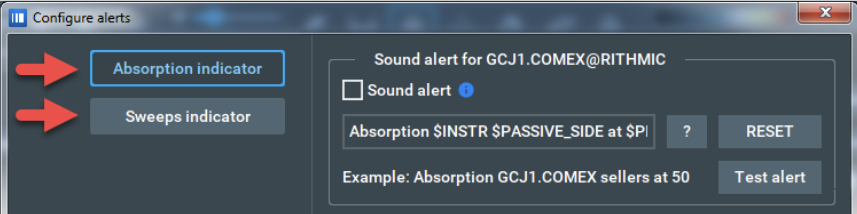
- Embora você possa remover alertas do indicador de Absorção da lista na janela “Alertas sonoros”, você não pode adicioná-los de volta usando o botão “Adicionar alerta”. A única maneira de adicionar um alerta excluído de volta é habilitá-lo novamente na janela de configuração do complemento ou reiniciar o complemento.
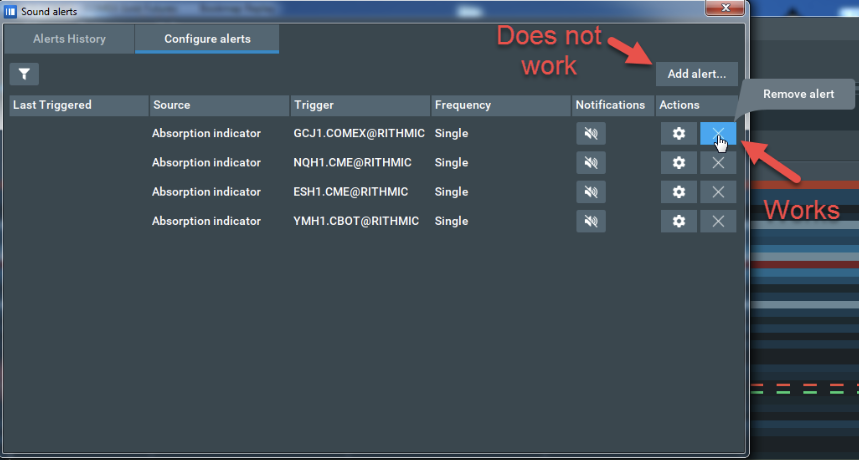
Vamos corrigir os problemas acima no futuro, até lá você pode usar as soluções alternativas descritas.
Instalação
A versão mais recente do Indicador de Absorção requer a versão mais recente do Bookmap 7.4 b11 ou superior. O Bookmap 7.4 tem um novo método de instalação de complementos. Para mais informações, por favor, visite esta página.
Para instalar o Indicador de Absorção, basta obter o Bookmap 7.4 e instalá-lo a partir do Gerenciador de Complementos.